Home > Scannen > Scannen über die Scannen-Taste des Geräts > Scannen einzelner oder mehrere Seiten in einem Ordner in eine einzelne PDF-Datei
Scannen einzelner oder mehrere Seiten in einem Ordner in eine einzelne PDF-Datei
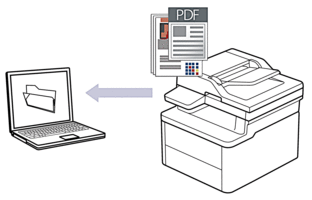
So scannen Sie über Ihr Gerät:
Sie müssen Ihr Gerät über Brother iPrint&Scan auswählen.
Ändern Sie mit Brother iPrint&Scan die Scaneinstellungen, wie den Dateityp und den Dateispeicherort.
Weitere Informationen

 Zugehörige Informationen: Ändern der Scan-Schaltflächeneinstellungen über Brother iPrint&Scan
Zugehörige Informationen: Ändern der Scan-Schaltflächeneinstellungen über Brother iPrint&Scan So scannen Sie über Ihren Computer:

 Zugehörige Informationen: Scannen mit Brother iPrint&Scan (Windows/Mac)
Zugehörige Informationen: Scannen mit Brother iPrint&Scan (Windows/Mac)
- Drücken Sie
 (Scan (Scanner)).
(Scan (Scanner)). - Drücken Sie
 oder
oder  , um die Option [an PC] auszuwählen, und drücken Sie dann OK.
, um die Option [an PC] auszuwählen, und drücken Sie dann OK. - Drücken Sie auf
 oder
oder  , um die Option [Datei] auszuwählen, und drücken Sie dann OK.
, um die Option [Datei] auszuwählen, und drücken Sie dann OK. - Wenn das Gerät über das Netzwerk verbunden ist, drücken Sie
 oder
oder  , um den Zielcomputer auszuwählen.
, um den Zielcomputer auszuwählen. - Drücken Sie OK.

Wenn Sie im Display zur Eingabe einer PIN aufgefordert werden, geben Sie die vierstellige PIN für den Zielcomputer im Display ein und drücken Sie dann OK.
- Sie haben folgende Möglichkeiten:
- Um die Scaneinstellungen für dieses Dokument zu ändern, drücken Sie
 oder
oder  , um Ja auszuwählen, und drücken Sie dann OK. Fahren Sie mit dem nächsten Schritt fort.
, um Ja auszuwählen, und drücken Sie dann OK. Fahren Sie mit dem nächsten Schritt fort. - Um die Standardscaneinstellungen zu verwenden, drücken Sie
 oder
oder  , um „Nein“ auszuwählen, und drücken Sie dann OK. Überspringen Sie den nächsten Schritt.
, um „Nein“ auszuwählen, und drücken Sie dann OK. Überspringen Sie den nächsten Schritt.

Um die Scaneinstellungen zu ändern, muss ein Computer mit dem Gerät verbunden sein, auf dem Brother iPrint&Scan installiert ist.
- Drücken Sie
 oder
oder  , um die gewünschten Scaneinstellungen zu wählen, und drücken Sie dann OK, um mit der nächsten Scaneinstellung fortzufahren.
, um die gewünschten Scaneinstellungen zu wählen, und drücken Sie dann OK, um mit der nächsten Scaneinstellung fortzufahren. - [Farbeinstellung]
- [Auflösung]
- [Dateityp]
- [Dokumentengröße]
- [Hintergrf. entf] (nur für bestimmte Einstellungen verfügbar)
- Drücken Sie Start (Start).Das Gerät beginnt mit dem Scannen. Wenn Sie das Scannerglas des Geräts verwenden, befolgen Sie die Anweisungen auf dem Display, um den Scanauftrag abzuschließen.



